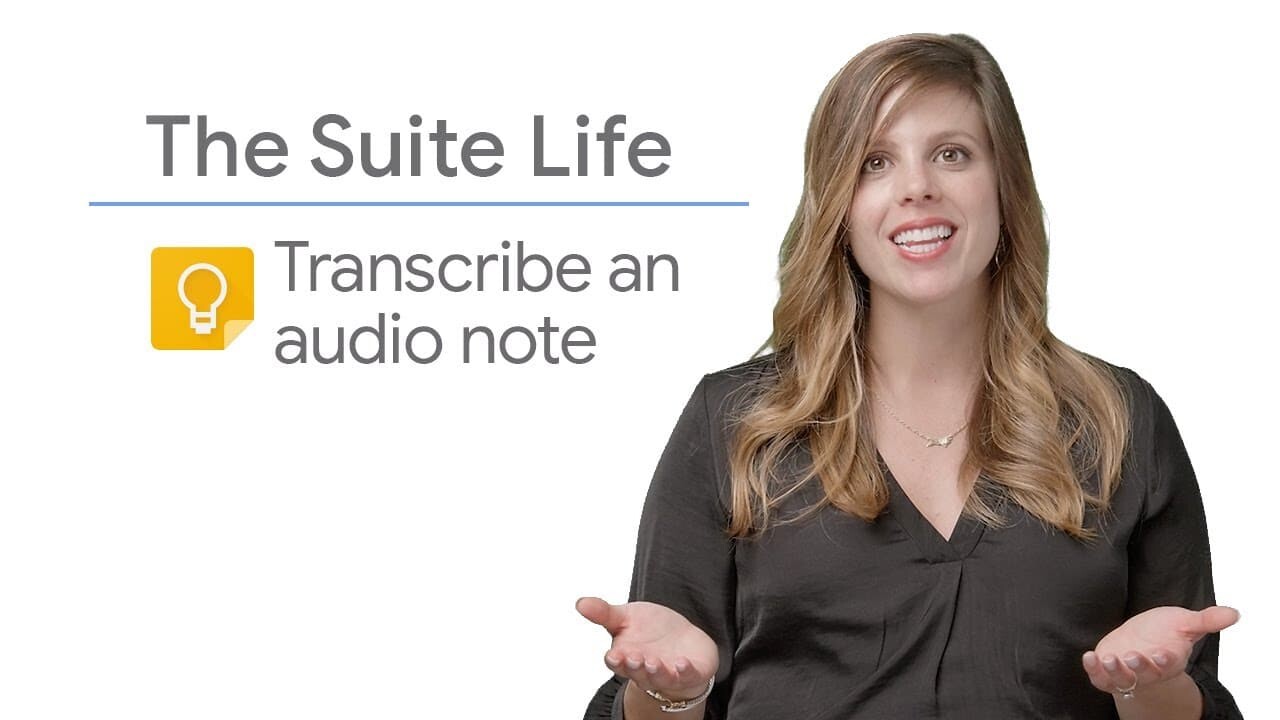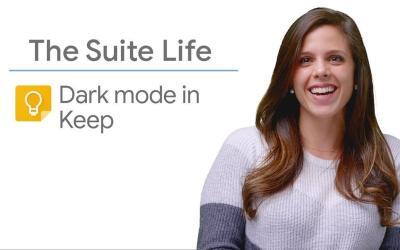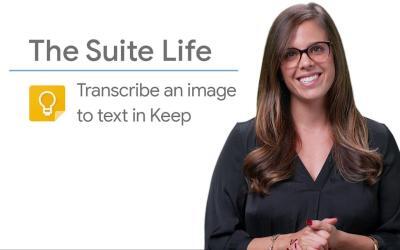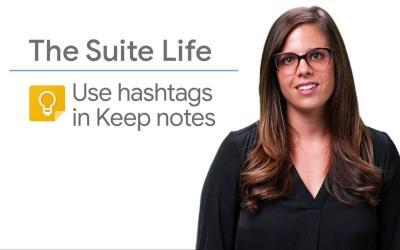Dans cet article, nous vous expliquerons comment utiliser Google Keep pour enregistrer et transcrire rapidement et facilement des notes audio. Google Keep est un outil pratique pour gérer vos tâches et vos idées, et la fonctionnalité de transcription audio vous permet d'enregistrer des notes même lorsque vous êtes en déplacement.
Étape 1 : Ouvrir l'application Google Keep
Sur votre smartphone, tablette ou montre connectée, ouvrez l'application Google Keep. Assurez-vous d'avoir installé la dernière version de l'application et d'être connecté à votre compte Google.
Étape 2 : Créer une Nouvelle Note Audio
Dans l'interface de Google Keep, appuyez sur l'icône du microphone en bas de l'écran pour créer une nouvelle note audio. Cette action lancera l'enregistrement de votre note.
Étape 3 : Enregistrer Votre Message
Parlez clairement dans le microphone de votre appareil et enregistrez le message que vous souhaitez transcrire. Lorsque vous avez terminé, appuyez sur le bouton d'arrêt pour arrêter l'enregistrement.
Étape 4 : Consulter la Transcription
Google Keep transcrira automatiquement votre message audio en texte. Vous verrez la transcription apparaître dans votre note, sous l'enregistrement audio. Vous pouvez également écouter l'enregistrement original en appuyant sur le bouton de lecture.
Conseils pour une Meilleure Transcription
- Parlez clairement : Assurez-vous de parler clairement et à un rythme modéré pour que Google Keep puisse transcrire avec précision.
- Utilisez un environnement calme : Évitez les bruits de fond et les distractions pendant l'enregistrement pour améliorer la qualité de la transcription.
- Révisez et éditez : Vérifiez la transcription et apportez les corrections nécessaires pour garantir l'exactitude de la note.
Pourquoi Utiliser la Fonction de Transcription de Google Keep ?
La fonctionnalité de transcription audio de Google Keep est particulièrement utile dans les situations où taper est gênant ou impossible. Par exemple, vous pouvez l'utiliser pour :
- Capturer rapidement des idées lors de sessions de brainstorming en déplacement
- Enregistrer des notes de réunion ou des cours pour les consulter plus tard
- Créer des rappels ou des listes de tâches sans les mains pendant que vous conduisez ou cuisinez
- Prendre des notes dans des environnements bruyants où taper peut être difficile
Résumé
Vous savez maintenant comment enregistrer et transcrire des notes audio sur Google Keep. Cette fonctionnalité est parfaite pour capturer rapidement des idées, des rappels ou des tâches lorsque vous êtes en déplacement et n'avez pas le temps de taper un message. N'hésitez pas à utiliser cette fonctionnalité pour vous aider à rester organisé et à gérer efficacement vos notes et tâches.